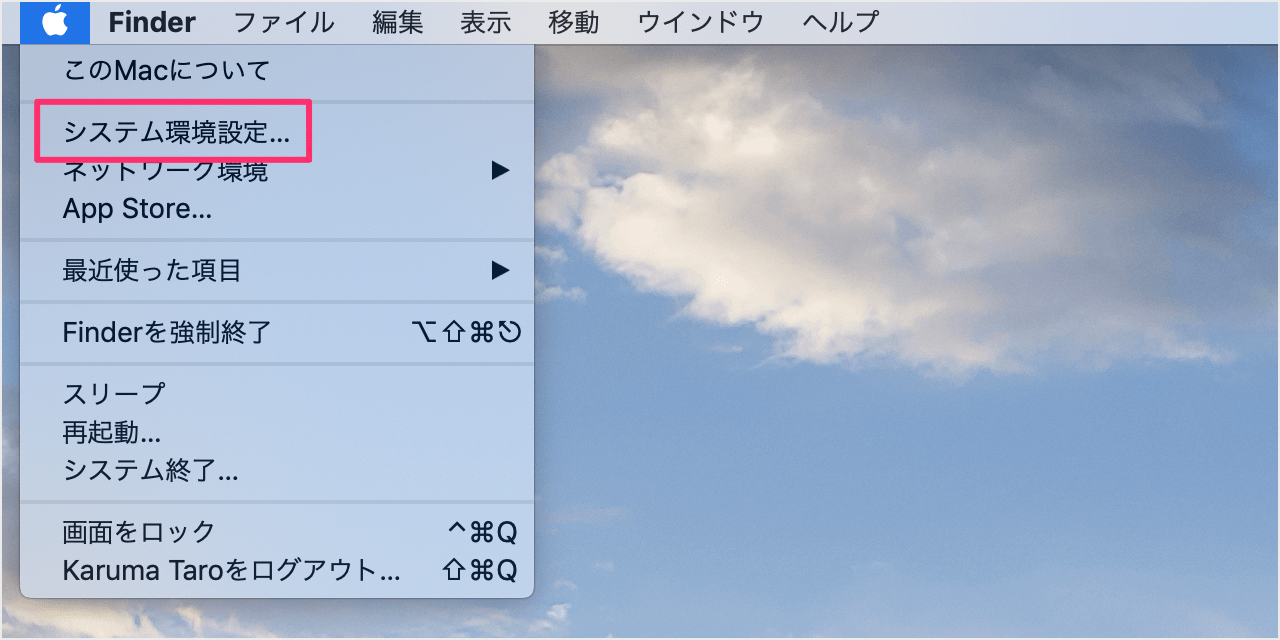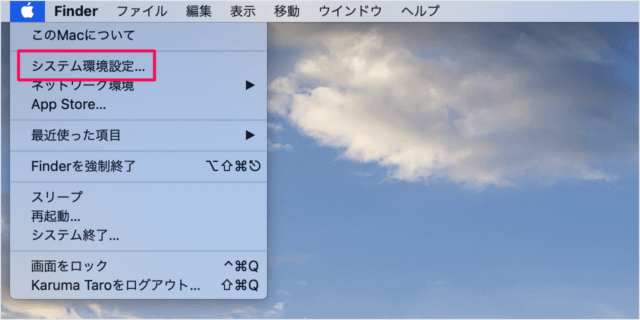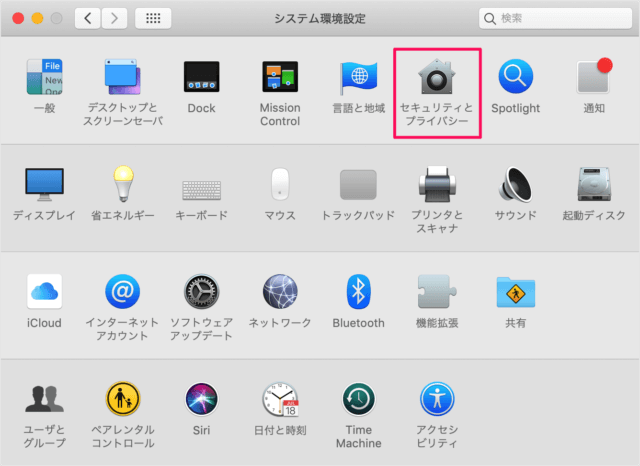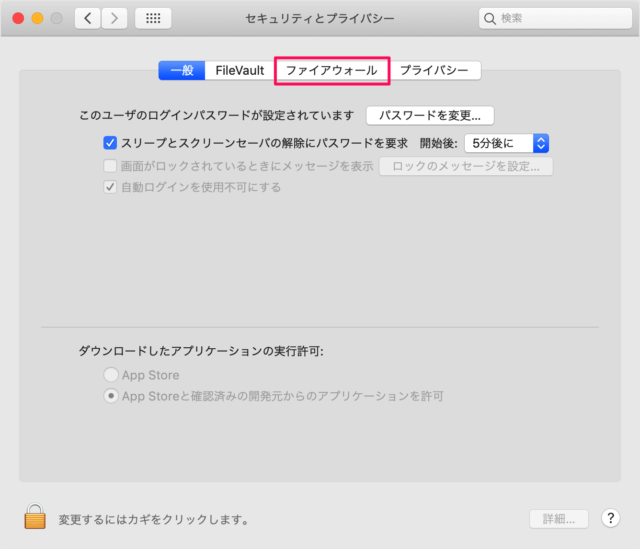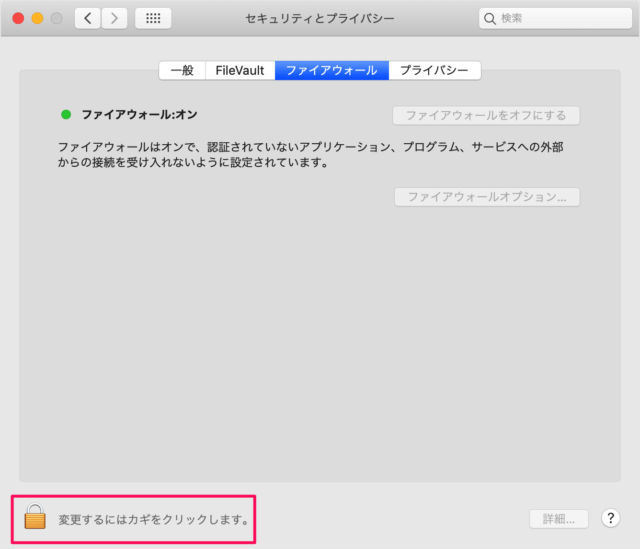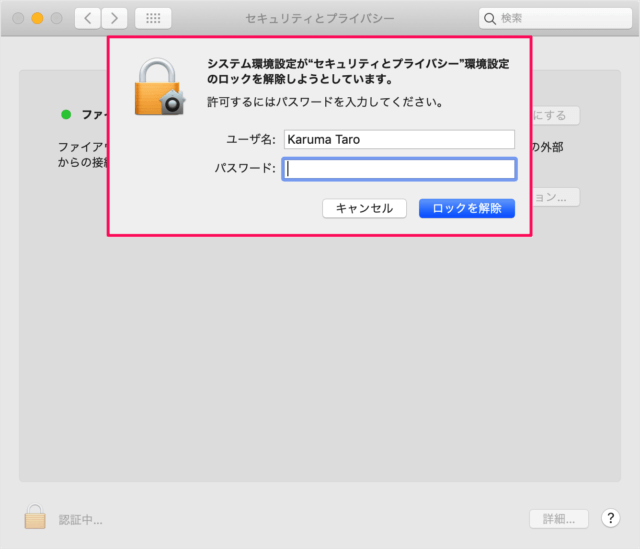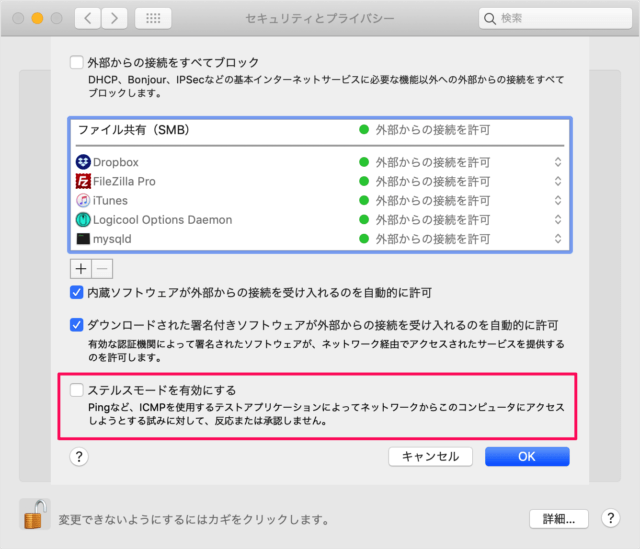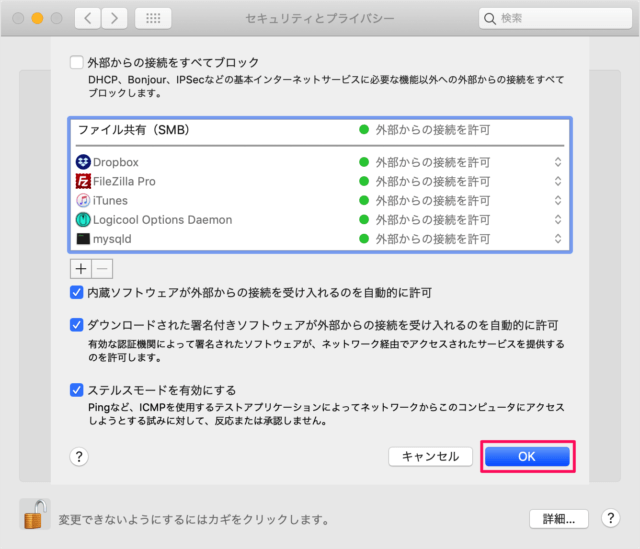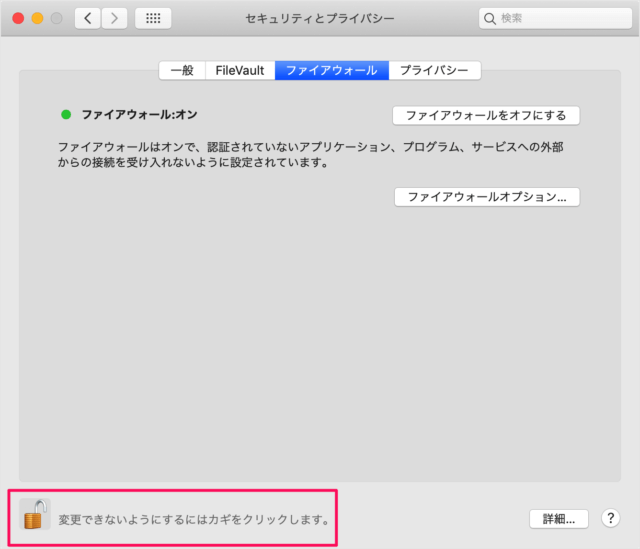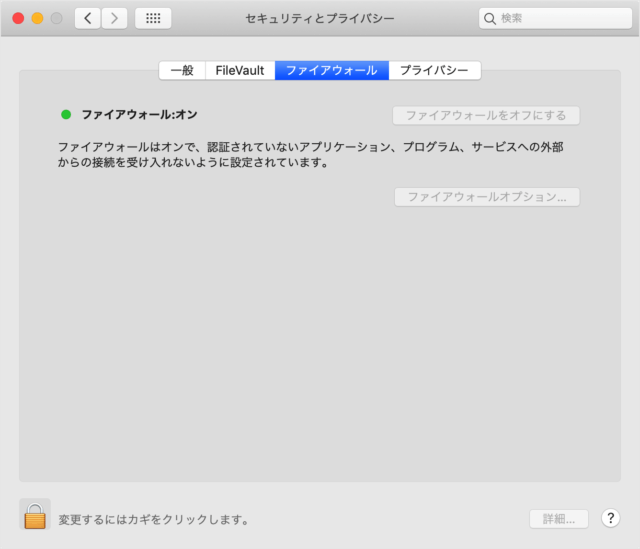macOS ステルスモードを有効にする方法を紹介します。
ステルスモードとは
ファイアウォールオプションのひとつで、pingやtracerouteなどのICMP(Internet Control Message Protocol)を使用するアクセスに応答しないようにする機能のことです。
この機能を有効にすると、pingが応答しなくなります(返ってこなくなります)。
フリーWi-Fiなどを使う際にはステルスモードを有効にしておくといいでしょう。
macOS - ステルスモードを有効に
それでは実際に設定してみましょう。
「セキュリティとプライバシー」をクリックします。
上部タブメニュー「ファイアウォール」をクリックします。
画面の左下にある「カギ」をクリックしましょう。
「パスワード」を入力し、「ロックを解除」しましょう。
「ファイアウォールオプション」をクリックします。
- ステルスモードを有効にする
Pingなど、ICMPを使用するテストアプリケーションによってネットワークからこのコンピュータにアクセスしようとする試みに対して、反応または承認しません。
にチェックを入れ
画面左上の「カギ」をクリックし